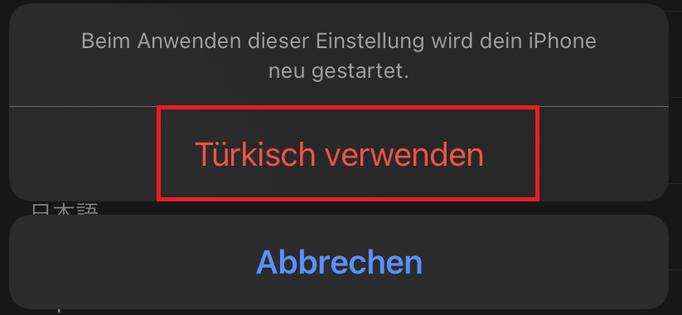iPhone’da varsayılan dili değiştirme

Satın aldığınız iOS cihazının arayüzü ana dilinizde değilse, iPhone’daki dili nasıl değiştireceğinizi bilmek işe yarar. Birkaç dakika içinde ve yalnızca birkaç dokunuşla iPhone dilini mevcut diğer dil seçeneklerinden birine değiştirebilirsiniz.
Bu kılavuz, iPad veya iPhone’daki dilin Almanca’dan Türkçe’ye nasıl değiştirileceğini gösterir, ancak aynı şekilde Fransızca, İngilizce vb. dillere de geçiş yapabilirsiniz. Daha da iyisi, iPhone’unuzun şu anda kullandığı dile aşina değilseniz, yolun her adımında kolayca gezinmenize yardımcı olacak simgeleri ayrıntılarıyla açıklıyor ve ipuçları sağlıyoruz. Bu rehberde Almanca’dan Türkçe’ye değiştirmeyi göstereceğiz.
iPhone’da dil nasıl değiştirilir?
1. iPhone veya iPad’de dili değiştirmenin ilk adımı Ayarlar uygulamasını başlatmaktır. iOS cihazınızın Ana Ekranında gri bir dişli simgesi arayın ve üzerine dokunun. Burada “Einstellungen” uygulamasıdır.
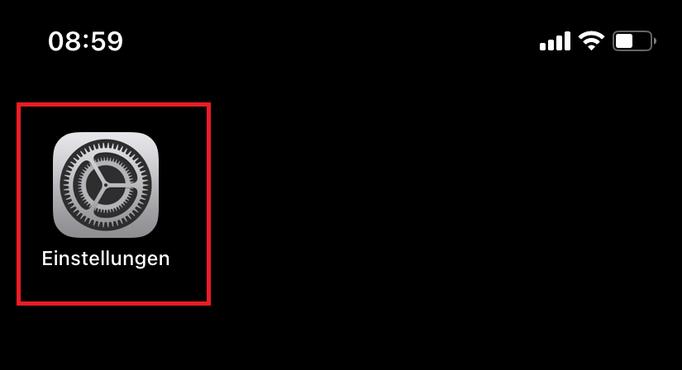
2. Ardından, simgesi de bir dişli gibi görünen Genel girişini bulana kadar aşağı kaydırın. Üzerine basın. Burada “Allgemein” seçeneğidir.
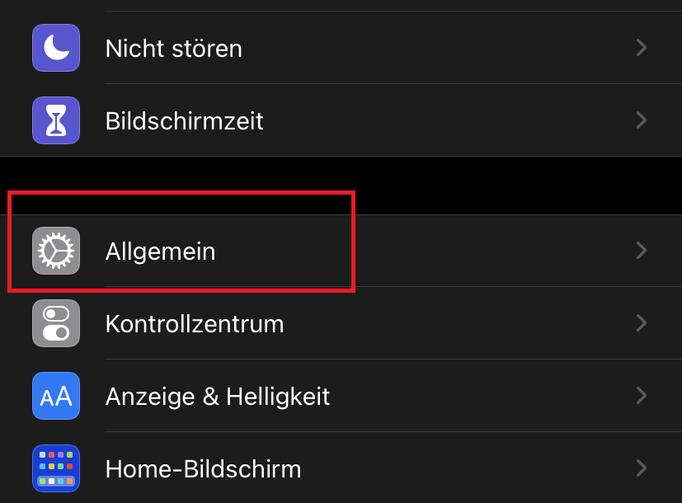
3. Sonraki girişlerin yanında simge olmadığı için biraz zorlaşabileceği yer burasıdır. Bu ekrandaki dördüncü bölümden dördüncü giriş olan Dil ve Bölge seçeneğine dokunun. Burada “Sprache & Region” seçeneğidir.
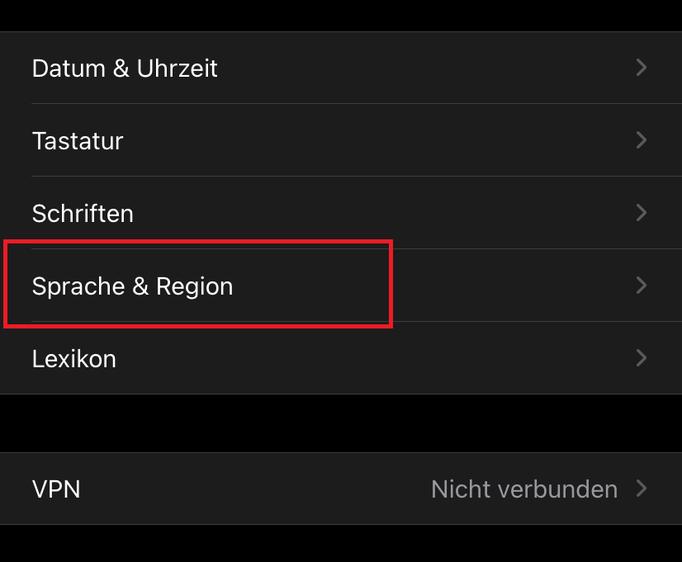
4. En üstte iPhone Dilini görebilirsiniz; bizim durumumuzda Almanca. Aradığınız şey bu, bu nedenle iPhone’da dili değiştirmek için ilk girişe basın. Burada “iPhone-Sprache” seçeneğidir.

5. Ardından, iOS’ta desteklenen tüm dillerin bir listesini görebilirsiniz. Seçeneklerden biri, kullanmak istediğiniz iPhone dilini bulana kadar listede gezinmek ve ardından üzerine dokunun; bizim durumumuzda Türkçe veya Türkisch.
Ancak, bazı dillerin iPhone’unuzun arayüzü için birden fazla sürümü bulunduğundan, mevcut tüm seçenekleri görmek için üstteki alanı kullanabilirsiniz. Tercih ettiğiniz iPhone dil sürümüne basın.
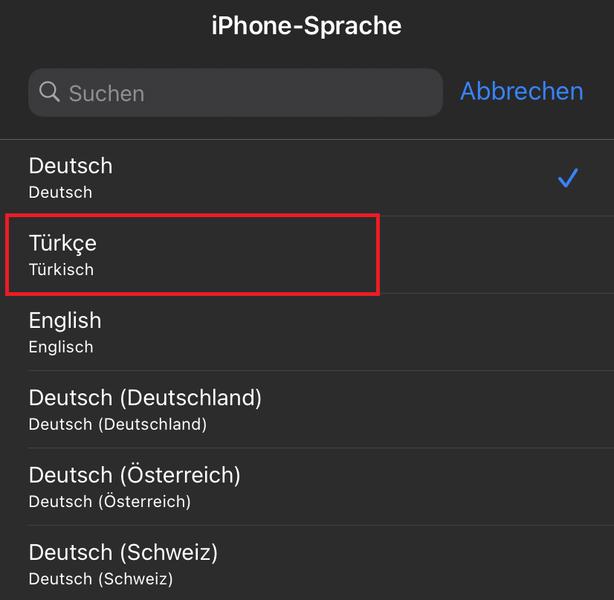
6. iPhone’unuz ekranın altında bir açılır pencere görüntüleyerek bu ayarın uygulanmasının iOS cihazınızı yeniden başlattığını size bildirir. Seçiminizi onaylamak için, “[Yeni dile] değiştir” adı verilen ilk seçeneğe dokunun; bizim durumumuzda “Türkçe’ye değiştir” anlamına gelen “Türkisch verwenden”.